如何在中将页面添加到阅读列表中?
如果您最喜欢阅读,将页面添加到阅读列表可以为您提供很多帮助。由于某些问题,您可以在脱机或不使用internet时节省大量时间。要创建阅读列表,应该知道如何在chrome ios中将页面添加到阅读列表中。
以下是将页面添加到阅读列表中以在chrome iphone或ipad上进行脱机访问的步骤:
- 推出的chrome应用在ios。
- 打开网页以供。
- 轻按
 图标以获取更多选项。
图标以获取更多选项。 - 从列表中选择“稍后读取”选项。
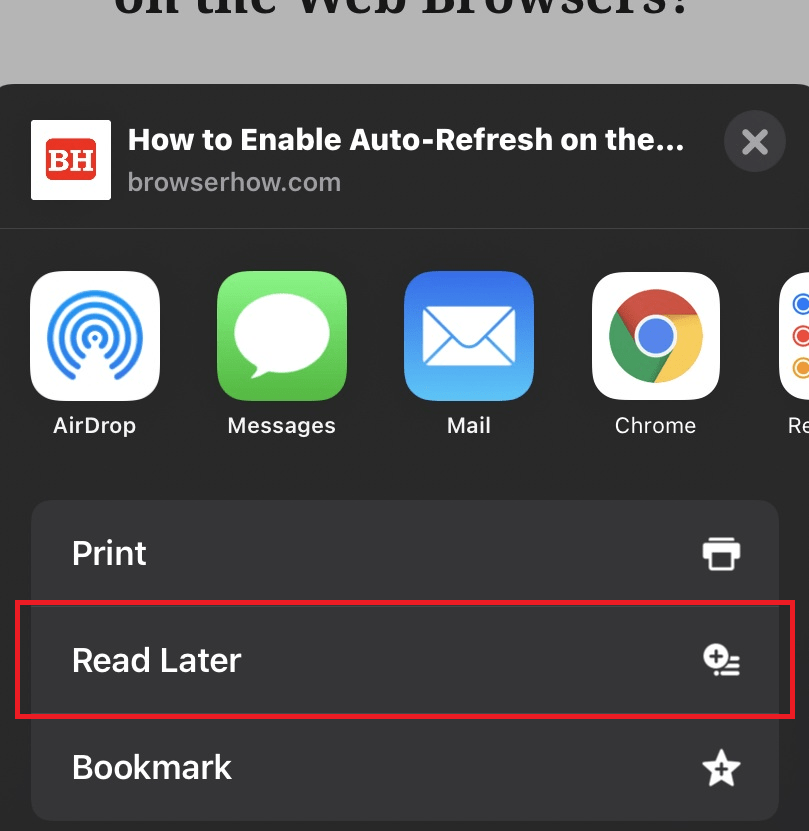
- 该页面将被添加到“阅读列表”选项卡中。
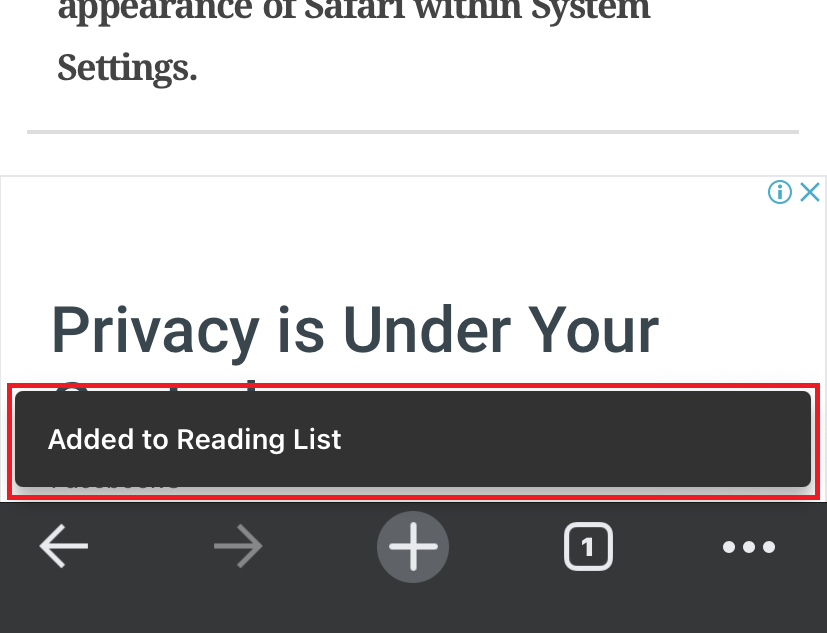
- 现在,点击
 在选项菜单的底部。
在选项菜单的底部。 - 从列表中选择“阅读列表”选项菜单。
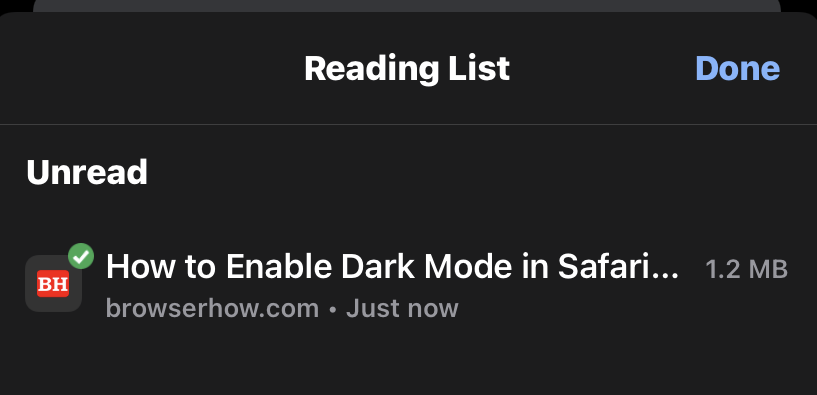 这将显示所有添加到阅读列表的页面。
这将显示所有添加到阅读列表的页面。 - 点击并按住页面以获取更多页面选项。
- 从选项列表中选择“新选项卡中的查看脱机版本”。
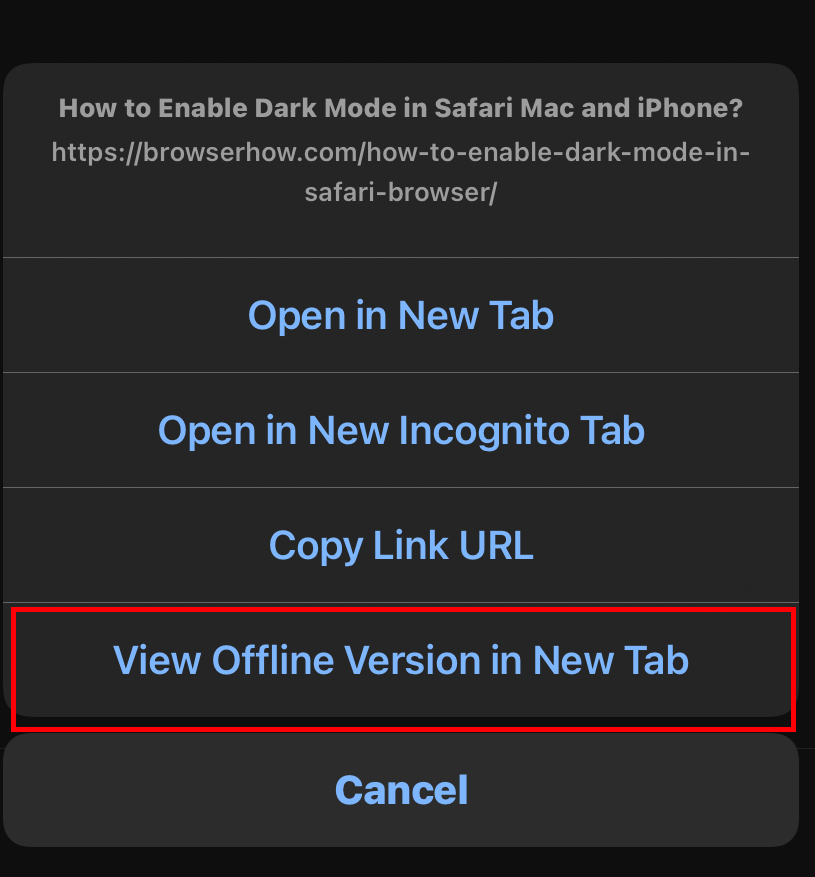
这将以离线模式打开阅读列表页面。您无需互联网即可阅读离线页面。这个离线页面是一个简单的阅读器模式页面,仅消耗很少的数据。
如何从chrome ios阅读列表中删除页面?
有时您可能希望从阅读列表中删除页面,因为您不再需要它。为此,应该知道如何从chrome ios阅读列表中删除页面。
以下是在chrome ios中从阅读列表中删除页面的步骤:
- 在ios上启动google chrome浏览器。
- 轻按
 然后选择“阅读列表”选项菜单
然后选择“阅读列表”选项菜单
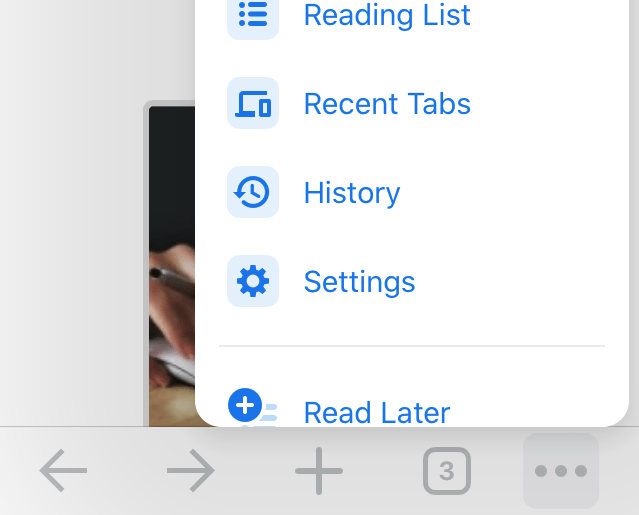
- 点击底部的“命令按钮,
- 从阅读列表中选择复选框。
- 点击命令按钮。
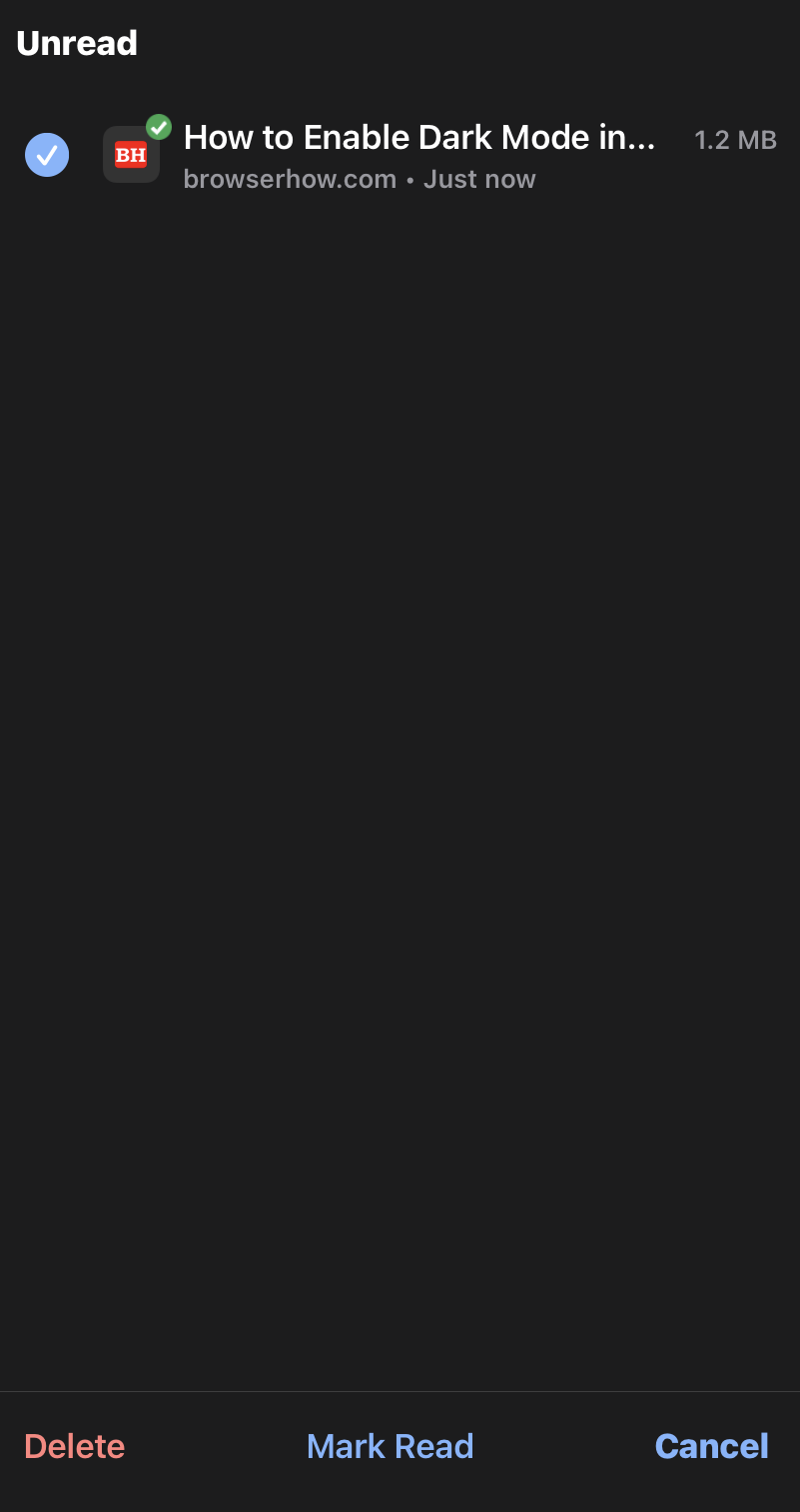
所选页面将从阅读列表中删除,离线下载也将从存储中清除。a
原创文章,作者:校长,如若转载,请注明出处:https://www.yundongfang.com/yun28913.html
赞 (0)
打赏
 微信扫一扫不于多少!
微信扫一扫不于多少!
 支付宝扫一扫礼轻情意重
支付宝扫一扫礼轻情意重
 微信扫一扫不于多少!
微信扫一扫不于多少!
 支付宝扫一扫礼轻情意重
支付宝扫一扫礼轻情意重
上一篇
2021年1月4日 下午3:05
下一篇
2021年1月4日 下午9:23